Процессор загружен на 100 процентов, как исправить ?
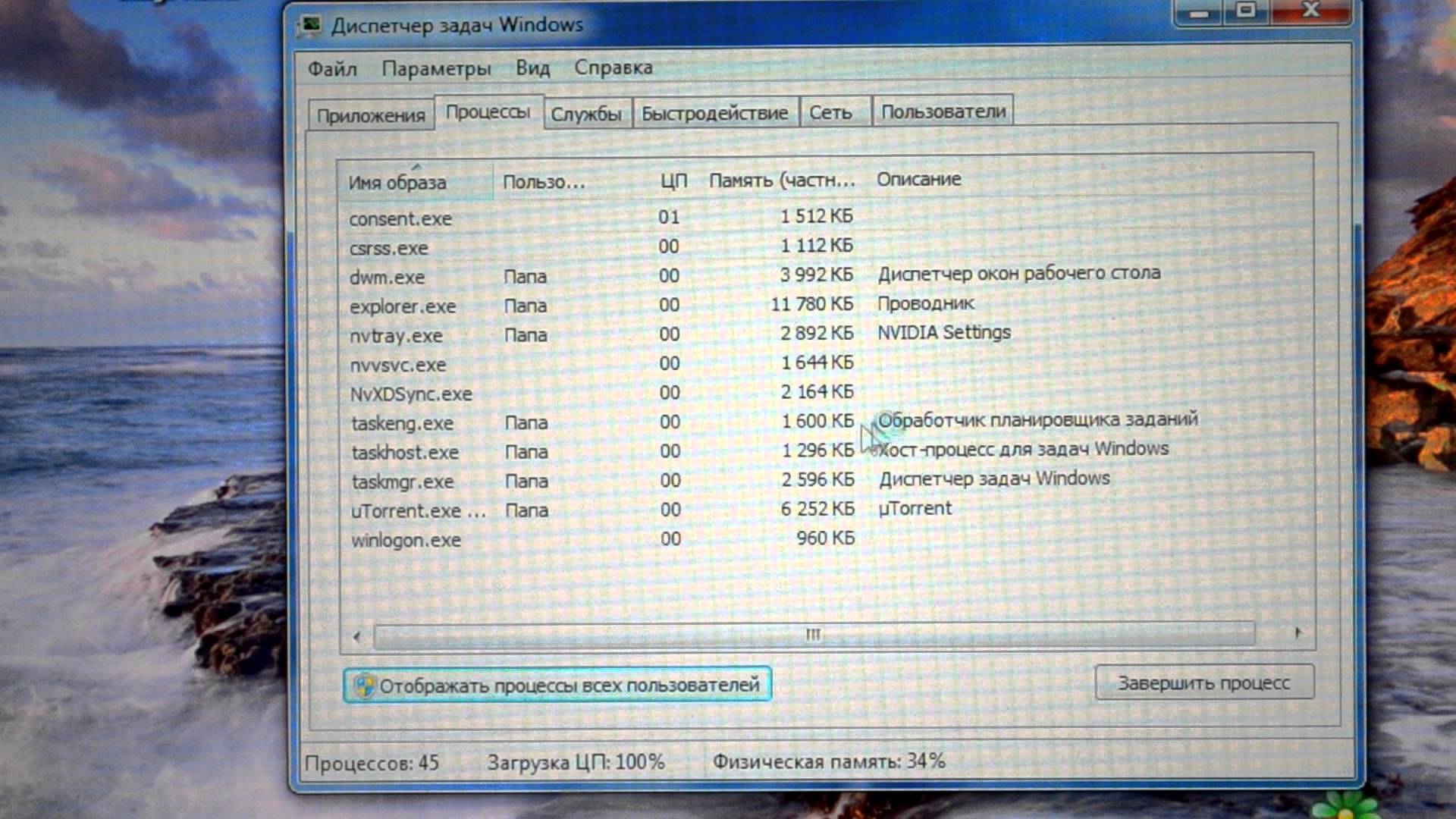
Ваш процессор загружается на 100 процентов и не знаете, что делать ? Тогда обратите внимание, на наши эффективные и зачастую работающие способы исправления проблемы. Зайдите в C:\\WINDOWS\\system32\\taskmgr.exe закладка процессы, в столбце “ЦП” найдите программу с максимальным значением, оно и грузит вашу систему.
Наиболее частые и основные причины загруженности процессора:
1. Наличие вирусов в системе, в частности троянов и сетевых червей. Помогает полное сканирование антивирусными приложениями типа: AdwCleaner, AVZ, Comodo Cleaning Essentials, Malwarebytes Anti-Malware и ряд других антивирусных сканеров, которые можно использовать абсолютно бесплатно с последними версиями обновлений вирусных сигнатур.
2. Перегрев, так как плохо охлаждается сам процессор. Необходимо заменить термопасту, удалить старый слой и намазать новый. Прочистить куллер полностью, а не частично, как многие это делают, просто снимают сам пропеллер и убирают пыль от туда. Его необходимо полностью снять и убрать везде и всю пыль. Температуру можно глянуть с помощью соответствующих бесплатных утилит, таких как SpeedFun, AIDA 64 или лучше всего Speccy.
3. Неоднократные отзывы пользователей windows, показывают, что подобная проблема с загрузкой процессора под сто процентов, может создаваться из за устаревших или плохо оптимизированных драйверов. Необходимо воспользоваться специальном софтом, либо скачать драйвера на видеокарту, lan и ещё ряд устройств с официальных сайтов.
4. Иногда основной жёсткий диск, стал или изначально работал в режиме PIO (устаревший режим работы устройств), а нужен DMA (современный, прямая работа с оперативной памятью). Дополнительно, не забывайте про охлаждение жёсткого диска, HDD не должен превышать 50 градусов, стоит установить куллеры в корпусе должным образом.
5. Какое то устройство создаёт проблему в системе. Это может быть внешний накопитель, Web камера или любое другое. Можно посмотреть об этом, через диспетчер устройств, находиться в панели управления.
- Floopy диск 3.5 мог создать подобную проблему;
- Внешний накопитель перестал правильно функционировать, например это касается USB 3.0 и 2.0 версий;
- Какой то USB порт вышел из строя;
- Перегорела звуковая карта, припаянная в саму материнскую плату, возможно поможет отключение старой и покупка отдельной звуковой карты.
6. Обновление Bios. Вы заменили процессор или видеокарту, а на сайте разработчика указано о не совместимости или необходимости скачать и установить новую версию Bios. Обновление биоса не сложный процесс, главное иметь носитель, например USB Флешку, на которую нужно закинуть обновлённую версию биоса, далее воспользоваться функциями Bios и пройти процедуру обновления. Главное не отрубать компьютер, иначе могут быть серьёзные последствия.
7. Некое изменённое решение предыдущего пункта, скорее всего криво встали драйвера видеокарты, установили новые или скачали нестабильные версии с сайта разработчика. Необходимо удалить их, через тот же “Безопасный режим” windows и загрузиться заново с установкой другой версии драйверов.
Процессор загружен на 100 процентов без причин ?
PS. Итог можно подвести следующий, как показывает практика, частые пункты решения проблемы, это поочерёдное отключение оборудования через диспетчер устройств. Далее, это проблемы с видеокартой, так как она не совместима с процессором. Следующий пункт, это перегрев процессора из за долгого отсутствия чистки от пыли и грязи внутри системного корпуса.
Ещё стоит знать на заметку, следующие нюансы:
Зайдите через безопасный режим Windows, во время перезагрузки нажимайте интервалом в 2 – 3 секунды “клавишу F8” (у некоторых ноутбуков и производителей PC / Материнских плат, клавиша может быть другая), там имеется пункт загрузки в безопасном режиме. Далее проделайте следующее:
- Пуск > Выполнить > Пропишите CMD и нажмите ENTER;
- Откроется консоль, в ней необходимо прописаться команду;
- sfc /scannow – эту, которая запустить проверку системы;
- Ничего не удалится, не повредится и всё будет окей;
- Проверит и восстановит повреждённые или удалённые файлы системы.
Возникают проблемы с services.msc или чаще всего Bonjour Service. Скачайте файл Bonjour_Service.zip, там находится инструкция по решению этой проблемы. Некоторым пользователям удалось решить проблему посредством удаления serviсes.exe. [attachment=2:bonjour_service.zip]
Восстановить HOSTS Файл с помощью специальных утилит, либо в ручную. [attachment=3:host_fix.zip]
Часть пользователей используют нелегальную операционную систему и даже при этом, включают автоматическое обновление windows, в итоге мы видим проблему в дальнейшем. В некоторых случаях помогает отключение обновлений Windows, в других смена активатора системы виндовс.
02 Янв 2017г
